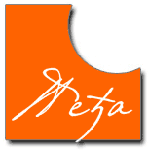Када повежете рачунар у неку мрежу, било да је то локална мрежа или интернет, он постаје изложен приступу споља преко те мрежне везе. Зато данас ретко ко да умрежава рачунар на било који начин а да не користи неку врсту заштите.
Ипак, врло често наилазим на рачунаре који су потпуно изложени приступу споља, често чак и без лозинке, услед непознавања рачунарских и мрежних технологија. Кривац је, по обичају сам корисник који не разумевајући како умрежавање функционише нехотице омогући приступ свом рачунару. Ово се дешава чак и ако је на рачунару укључена некаква заштита у облику заштитног зида или слично.
Овом приликом ћу објаснити како на брз и ефикасан начин можете заштитити свој рачунар од најчешће врсте изложености – дељења садржаја дискова у виндоуз мрежи. Не, уопште не морате да проверавате како су подешене привилегије приступа рачунару или да ли сте укључили дељење неког диска или директоријума. Ствар се може завршити много једноставније – на сaмој мрежној конекцији.
Идеја је да се једноставно онемогући мајкрософт умрежавање на мрежној картици и тиме предупреде сва лоша подешавања која могу да изложе податке ван рачунара. Уместо да штитите рачунар, ви онемогућите приступ тако да и нема више шта да се штити.
Када рачунар користите у страној средини, повезујући га на јавне мреже, то је и најсигурнији приступ.
Windows XP
Најпре, отворите Control Panel / Network Connections. Видећете преглед свих мрежних конекција на рачунару.
Кликните десним дугметом миша на мрежну картицу. Отвориће се мени у коме треба да изаберете опцију Properties. То отвара подешавање мрежне конекције.
 Одмах у листи мрежних управљачких опција пронађите Client for Microsoft Networks и File and Printer Sharing for Microsoft Networks. Искључите их.
Одмах у листи мрежних управљачких опција пронађите Client for Microsoft Networks и File and Printer Sharing for Microsoft Networks. Искључите их.
Сада пронаћите опцију за подешавање TCP/IP везе. Ову опцију не треба да искључите већ клините на дугме Properties, да бисте отворили њена подешавања.
 Појавиће се нови дијалог, у коме терба да активирате језичак WINS. Ту се налазе додатна мрежна подешавања која су нам потребна.
Појавиће се нови дијалог, у коме терба да активирате језичак WINS. Ту се налазе додатна мрежна подешавања која су нам потребна.
 У овом дијалогу треба искључити опцију Enable LMHOSTS lookup, и изабрати опцију Disable NetBIOS over TCP/IP.
У овом дијалогу треба искључити опцију Enable LMHOSTS lookup, и изабрати опцију Disable NetBIOS over TCP/IP.
Потврдите подешавања и затворите све прозоре. Сада је мајкрософт мрежа на овој мрежној картици искључена тако да ни случајно не можете омогућити приступ преко мрежне картице.
Овако урадите за све мрежне картице на којима желите да забраните дељење виндоуз ресурса. Нарочито забраните на свим конекцијама које рачунар директно излажу Интернету, укључујући и PPPoE ili PPTP конекције, јер вам ту дељење ресурса никако не треба.
Windows 7
Подешавање на Windows 7 је потпуно исто. Разлика је само у томе како се до ових опција долази. Отворите Control Panel, па затим Network and Sharing Center.
У листи мрежних картица нађите ону коју желите да подесите. Са десне стране имате за сваку картицу листу додатних опција, једна од њих је Connections (за мрежну карту стоји : Local Area Connection). Кликните на ту опцију и отвориће се дијалог исти као на Windows XP. Даља подешавања су иста.
Позор!
Ово није савршена и универзална заштита. Подешавање које сам вам показао само искључује мајкрософтово умрежавање које је подразумевано укључено те корисници често и нису свесни да су на тај начин изложени.
И даље је неоопходно да имате друге видове заштите када приступате Интернету, нарочито када се повезујете преко несигурних, јавно доступних веза, као што су бежичне конекције у ресторанима и кафићима, па чак и ако користите мобилну телефонију. То је нарочито важно ако мрежна конекција додељује вашем рачунару јавну ИП адресу .